图解电脑重装系统视频
- 分类:教程 回答于: 2023年02月12日 12:36:00
现在我们的电脑遇到系统故障问题时,很多小伙伴都会选择重装系统去解决,但不过依旧还有小伙伴不清楚系统重装的步骤方法,今天,小编就把电脑重装系统视频的方法分享给大家。
工具/原料:
系统版本:win10系统
品牌型号:惠普ENVY 13-D046TU
软件版本:小白一键重装系统v2290
方法/步骤:
使用小白一键重装系统软件重装电脑系统视频:
1、以下就是分享电脑重装系统视频图文啦,我们首先可以下载安装小白一键重装系统软件并打开软件,然后选择我们需要重装的win10系统。

2、在这请大家耐心等待系统镜像等等文件的下载。

3、接下来大家耐心等待环境部署的过程中。

4、在电脑环境部署完成之后可以鼠标点击立即重启。
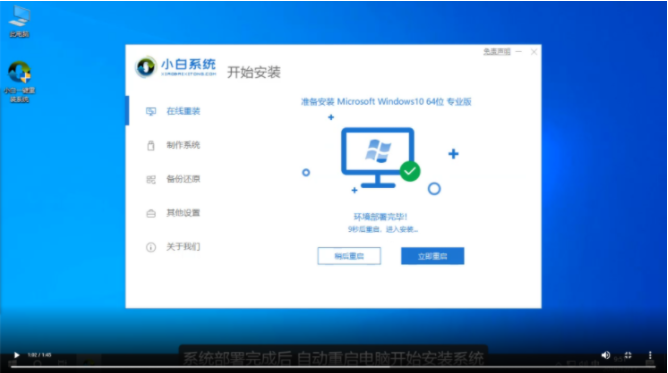
5、在进入启动界面之后,我们选择第二项,然后按回车进入pe系统。

6、电脑进入pe系统之后,小白软件将会自动安装系统,期间无需大家手动操作,请大家耐心等待即可。

7、在系统安装完成后,可以鼠标点击立即重启电脑即可。

8、我们重启电脑后可以直至进入系统桌面则说明本次系统重装完成。

总结:
以上就是电脑重装系统视频图文方法啦,重装视频是我们了解怎么重装系统的一个非常直观的方法,而使用小白一键重装也是我们重装系统时的一个非常好的选择。
 有用
26
有用
26


 小白系统
小白系统


 1000
1000 1000
1000 1000
1000 1000
1000 1000
1000 1000
1000 1000
1000 1000
1000 1000
1000 1000
1000猜您喜欢
- 简述去修电脑的地方重装系统要多少钱..2023/02/26
- 重装系统后悔了怎么办2023/04/06
- 装机吧官网怎么识别2022/05/20
- 电脑重装系统十大排名榜单..2021/08/28
- 重装系统后没有声音怎么办..2022/12/08
- 华硕笔记本怎么重装系统2022/12/06
相关推荐
- 固态硬盘重装系统步骤2023/01/03
- 最干净的一键重装系统2020/10/08
- 苹果重装系统教程2022/07/17
- 出现nvidia无法检索设置请稍后重试该..2022/07/01
- 简述联想电脑系统重装多少钱以及如何..2023/04/14
- 笔记本电脑怎么重装系统xp2022/07/15

















